小学语文:Microsoft Office PowerPoint 2007 幻灯片
第6章 PowerPoint 2007案例教程

• 步骤3:为封面图片添加超链接。 • 设置完成后,放映时幻灯片时单击封面上 的图片就可切换到相应的幻灯片。
6.3.2.5 添加文字超链接
• 为了在演示过程当中能够在各个页面中自 由的切换,可以在页面中加入文字并做超 链接。 • 下面请同学们根据所学,在其它幻灯片中 制作一个返回首页的超链接。
6.3.2.6 添加幻灯片切换效果
6.3.2.3 修改幻灯片的母版
• 母板设计完成后:
6.3.2.4 制作相册封面
• 步骤1:在封面上插入图片并设置相片格式。
6.3.2.4 制作相册封面
• 步骤2:在封面上加入艺术节字,美化封面。
6.3.2.4 制作相册封面
• 用以上同样的方法给其它页面加艺术字。
6.3.2.4 制作相册封面
6.2.2 编辑幻灯片
7.保存演示文稿 单击“保存”按钮。
6.2.2 编辑幻灯片
单击“office按钮”,在弹出的下拉列表中 选择“保存”或者“另存为”。
6.2.3 文本处理
1.在幻灯片中添加文本 在占位符中添加文本 使用文本框添加文本 从外部导入文本
6.2.3 文本处理
第6章 PowerPoint 2007

6.1 6.2 6.3 6.4 6.5 6.6
பைடு நூலகம்
PowerPoint 2007的基本概念与基本操作 在演示文稿中输入和编辑文本 在幻灯片中插入对象 版式、模板和母版的使用 设置幻灯片动态效果与放映 上机实训
6.1 PowerPoint 2007的基本概念与基本操作
6.1.1 演示文稿窗口 6.1.2 PowerPoint 2007的视图 6.1.3 编辑幻灯片
6.2.1 占位符与文本框的使用
占位符是一种带有虚线边框的方框,在这些方框中可以放置标 题及正文,或者放置 SmartArt 图形、图表、表格和图片之类的对象。 有带一个标题文本占位符和一个副标题文的标准版式的空白幻灯片,有 带有图片占位符的空白幻灯片。
图6-9 文本占位符
图6-10 图片占位符
图6-25 【图片工具】的【选项】选项卡
6.3.1 插入媒体剪辑
4. 插入剪辑管理器中的声音 在如图6-16所示的【声音】菜单中选择【剪辑管理器中 的声音】命令,弹出如图6-17所示的【剪贴画】窗格,只不过 其中列出的是音频剪辑,单击一个音频剪辑即可将音频剪辑插 入幻灯片,同时幻灯片中会出现一个【声音】图标 。选择该图 标,可以像设置来自文件的声音一样设置音频剪辑。
图6-43 标题版式
图6-44 【版式】库
图6-45 标题和内容版式
6.4.1 版式和模板
2. 使用模板
PowerPoint 2007模板和Word 2007模板的使用方法相同, 详见3.2.2小节,这里不再重复,只强调如下几点: (1) 可以把一个演示文稿直接保存为模板, (2) 可以使用自己的模板创建演示文稿。 (3) 可以为一个已存在的演示文稿使用自己的模板
PowerPoint2007、PowerPoint2010教程(菜鸟一看就会)

PowerPoint2007、PowerPoint2010教程(菜鸟一看就会)PowerPoint2007、PowerPoint2010教程一、界面介绍启动PowerPoint2007,一个同Word很接近的窗口就呈现在你的面前了:1.office按钮:同office2003的文件按钮一样,用来保存文件和打开文件之类的。
2.大纲选项:在本区中,通过“大纲选项”或“灯片选项”可以快速查看整个演示文稿中的任意一张幻灯片。
3.选项卡:同office2003的工具栏一样,在制作ppt时,所用到的工具都在这里。
4.幻灯片窗格:编辑幻灯片窗格,制作出一张张图文并茂的幻灯片,就在这里向你展示。
5.视图方式:这里有三个视图按钮,分别代表“普通视图”“幻灯片浏览视图”“当前幻灯片放映”可以快速查看幻灯片效果。
6.备注窗格:用来编辑幻灯片的一些“备注”文本。
二、演示文稿的制作过程1、制作步骤这里通过演示文稿的制作,来简述怎样使用ppt。
一般ppt的制作要经历下面几个步骤:(1)准备素材:主要是准备演示文稿中所需要的一些图片、声音、动画等文件。
(2)确定方案:对演示文稿的整个构架作一个设计。
(3)初步制作:将文本、图片等对象输入或插入到相应的幻灯片中。
(4)装饰处理:设置幻灯片中的相关对象的要素(包括字体、大小、动画等),对幻灯片进行装饰处理。
(5)预演播放:设置播放过程中的一些要素,然后播放查看效果,满意后正式输出播放。
2、基本操作(1)启动PowerPoint。
A.从“开始”按钮启动;B.从 Office 快捷工具栏启动;C.从“文档”菜单启动;D.从“资源管理器”启动(在“资源管理器”中找到相应的PowerPoint文档直接双击);(2)制作过程(分为普通演示文稿和较复杂的演示文稿两种)普通演示文稿:主要的步骤有:新建演示文稿;插入幻灯片;文稿的编辑(包括:幻灯片的移动、复制、删除,在幻灯片上输入文字并进行编辑,简单装饰“演示文稿”等);文稿的保存和关闭;幻灯片的放映等。
六年级Microsoft Office Word 2007 文档 (2)
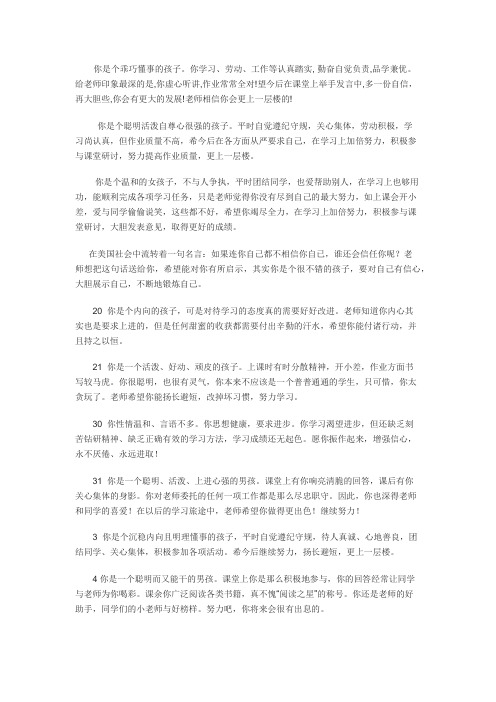
你是个乖巧懂事的孩子。
你学习、劳动、工作等认真踏实, 勤奋自觉负责,品学兼优。
给老师印象最深的是,你虚心听讲,作业常常全对!望今后在课堂上举手发言中,多一份自信,再大胆些,你会有更大的发展!老师相信你会更上一层楼的!你是个聪明活泼自尊心很强的孩子。
平时自觉遵纪守规,关心集体,劳动积极,学习尚认真,但作业质量不高,希今后在各方面从严要求自己,在学习上加倍努力,积极参与课堂研讨,努力提高作业质量,更上一层楼。
你是个温和的女孩子,不与人争执,平时团结同学,也爱帮助别人,在学习上也够用功,能顺利完成各项学习任务,只是老师觉得你没有尽到自己的最大努力,如上课会开小差,爱与同学偷偷说笑,这些都不好,希望你竭尽全力,在学习上加倍努力,积极参与课堂研讨,大胆发表意见,取得更好的成绩。
在美国社会中流转着一句名言:如果连你自己都不相信你自已,谁还会信任你呢?老师想把这句话送给你,希望能对你有所启示,其实你是个很不错的孩子,要对自己有信心,大胆展示自己,不断地锻炼自己。
20 你是个内向的孩子,可是对待学习的态度真的需要好好改进。
老师知道你内心其实也是要求上进的,但是任何甜蜜的收获都需要付出辛勤的汗水,希望你能付诸行动,并且持之以恒。
21 你是一个活泼、好动、顽皮的孩子。
上课时有时分散精神,开小差,作业方面书写较马虎。
你很聪明,也很有灵气,你本来不应该是一个普普通通的学生,只可惜,你太贪玩了。
老师希望你能扬长避短,改掉坏习惯,努力学习。
30 你性情温和、言语不多。
你思想健康,要求进步。
你学习渴望进步,但还缺乏刻苦钻研精神、缺乏正确有效的学习方法,学习成绩还无起色。
愿你振作起来,增强信心,永不厌倦、永远进取!31 你是一个聪明、活泼、上进心强的男孩。
课堂上有你响亮清脆的回答,课后有你关心集体的身影。
你对老师委托的任何一项工作都是那么尽忠职守。
因此,你也深得老师和同学的喜爱!在以后的学习旅途中,老师希望你做得更出色!继续努力!3 你是个沉稳内向且明理懂事的孩子,平时自觉遵纪守规,待人真诚、心地善良,团结同学、关心集体,积极参加各项活动。
第5章 电子演示文稿PowerPoint2007

5.2演示文稿的创建与保存 演示文稿的创建与保存
• • • • • 5.2.1创建空白演示文稿 创建空白演示文稿 5.2.2 根据设计模板创建 5.2.3根据现有内容新建演示文稿 根据现有内容新建演示文稿 5.2.4使用联机模板 5.2.4使用联机模板 5.2.5基于另一个应用程序的内容创建新的 基于另一个应用程序的内容创建新的 演示文稿 • 5.2.6保存演示文稿 保存演示文稿
5.2.4使用联机模板 使用联机模板
执行“Office按钮 新建”命令,打开“新建演示 执行“ 按钮|新建”命令,打开“ 按钮 新建 文稿”对话框。 文稿”对话框。 在该对话框中Microsoft Office Online部分中单击 在该对话框中 部分中单击 所需的模板类别。 所需的模板类别。 根据所选择的类别, 根据所选择的类别,子类别列表可能出现在中心 的窗格中。 的窗格中。 单击模板,进行预览。 单击模板,进行预览。 选择所需的模板,并单击“下载”按钮, 选择所需的模板,并单击“下载”按钮,打开基 于该模板的新演示文稿。 于该模板的新演示文稿。
5.3.5插入声音和影片 插入声音和影片
• 插入声音
– 插入剪辑管理器中的声音 – 插入文件中的声音 .aif、.au、.mid、.mp3、.wav、 、 、 、 、 、 .wma等格式 等格式 – 插入 乐曲 插入CD乐曲
5.2.2 根据设计模板创建
执行“Office按钮 新建”命令,弹出“新建演示 执行“ 按钮|新建”命令,弹出“ 按钮 新建 文稿”对话框,在该对话框中的“模板” 文稿”对话框,在该对话框中的“模板”区中单 已安装的模板” 击“已安装的模板”选项 在该选项中单击要应用的设计模板,单击“创建” 在该选项中单击要应用的设计模板,单击“创建” 按钮
第六章中文幻灯片演示文稿PowerPoint2007

选常状项格用态式栏工工工:作具组显片具区栏子成示的栏窗,当:浏放显提区口:存前示映览的文主供域标放的幻视视本文要了。题着操字所用灯图图菜合几作选显于片按、单一用示控乎状备钮栏的格制,所态注,中式字幻也有,滚页用的体,灯可的动有视于、如片部条分操幻以图字文演分按开作灯本号示不、常钮;命片的以文同幻用及样稿令数方灯命文式中。、式片令、本
模板预览区 模板列表区
新建演示文稿对话框
⒊ 用已有演示文稿创建新演示文稿
两种方法:
⑴备份已有的演示文稿,然后打开备份文件,删 除不需要的内容,添加新内容,通过逐步修改 来制作新的演示文稿;
PowerPoint演示文稿常用术语:
幻灯片:是若干张相互联系、按照一定的顺序排列的
幻灯片。它们是演示文稿的核心部分;
演示文稿大纲:用于分层次的列出演示文稿的文本
内容,帮助作者掌握演示文稿的全貌;
观众讲义:为便于观众加深对演示文稿的理解,将
幻灯片按照不同的形式打印在纸上,就是“观众 讲义”。即:讲义是幻灯片缩放之后的打印件, 可供观众观看演示文稿放映时参考;
模板:模板包含了演示文稿的母板、格式定义、配色
方案和图形元素等信息,应用于整篇文稿中每个 幻灯片,反映的文稿的整体风格;
视图:是演示文稿的显示方式,PowerPoint提供了多
种视图方式如:普通视图、大纲视图、幻灯片视 图等。使演示文稿易于浏览和编辑 ;
演示文稿:是为某一演示而设计制作的多张幻灯片
组成的文件,称为演示文稿,扩展名为PPT。
⒉ 使用模板创建演示文稿
⑴ 使用设计模板创建演示文稿
单击文件 /新建
在对话框中 选择 “设 计模板 ”
在列表框中 选择一种设 计模板
确定
标签
OFFICE POWERPOINT2007 教程(ppt 45页)

返回目录
9 演示文稿的打印与发布
PowerPoint在生成演示文稿的同时,会自动生成一些和文稿 有关的辅助性“副产品”,像文稿大纲、发言者讲话以及 讲义等
即使不需要打印幻灯片,也可能需要输出这些“副产品” 借助于PowerPoint的强大功能,可以制作出精美的报告封面、
书籍插图、数字图表或者其他文字材料
返回目录
3.1创建空的演示文稿
“新建演示文稿”对话框
返回目录
3.2 根据设计模板创建演示文稿
“应用设计模板”任务窗格
返回目录
3.3 根据现有演示文稿新建演示文稿
按照以下步骤将现有演示文稿作为模板使用: 选择“Office按钮”,点击“新建”,打开“新建演示文 稿”对话框 单击“根据现有内容新建”,弹出“根据现有演示文稿 新建”对话框,如图6.17所示 选择路径到现有演示文稿,然后选中它,此时“打开” 按钮将变为“新建”按钮 单击“新建”按钮创建演示文稿
OFFICE POWERPOINT2007 教程
主讲人:张超 2012年
Powerpoint 演示文稿内容
.1 演示文稿的基础知识 .2 PowerPoint2007的新增功能 .3 演示文稿的创建 .4 演示文稿的编辑 .5 “插入”选项卡的使用 .6 幻灯片设计 .7 演示文稿的放映效果 .8 视图 .9 演示文稿的打印与发布
SmartArt可以将项目符号列表转化为概念图表,而所需的只 是几次单击操作
SmartArt 图表示例
返回目录
2.8 更出色的图表工具
图表示例
返回目录
3演示文稿的创建
所谓的演示文稿实际上就是PowerPoint的文件,其默认的后 缀名是“.pptx”
在PowerPoint中,最基本的工作单元是幻灯片 一个PowerPoint演示文稿由一张或多张幻灯片组成 幻灯片又由文本、图片、声音、表格等元素组成
PPT-2007培训教材资料

快速访问工具栏
处理演示文稿时,您需 要执行一些常见、重复 或者与过程的特定阶段 无关的操作。
对于此类内容,请使用“快速访问工具栏”。它是功能 区上方左侧的一小组按钮。 它包含以下类型的常规操作的命令, 例如 “保存”、 “撤消”、 和 “重复” 或 “恢复”。
快速熟悉
更改视图
在 PowerPoint 中,您 需要经常更改视图,您 始终可以使用按钮来轻 松进行更改。
快速熟悉
开始新演示文稿
使用 Office 按钮新建 演示文稿,该按钮位于 窗口的左上角。
下面介绍如何开始。
1 单击 “Office 按钮 ” 。 2 在打开的菜单上单击 “新建”。 3 在“新建演示文稿” 窗口中选择一个选项。 您可以从空
白幻灯片开始,也可以基于模板或现有演示文稿创建演示 文稿。
快速熟悉
快速熟悉
功能区
为什么更改旧命令系统?
因为新的系统能为您使 用 PowerPoint 提供更 好的支持。
研究表明人们喜欢使用某些命令, 并且倾向于反复使用 这些命令。
因此,现在这些命令位于最突出的位置,且非常直观, 这样您就不需要在未显示的菜单或工具栏上搜寻这些命 令。
快速熟悉
选项卡:专用于主要任务
快速熟悉
键盘快捷方式
如果您使用 PowerPoint 时更依赖 键盘而不是鼠标,则您 需要了解功能区设计带 有一些新的快捷方式, 这些新快捷方式有一个 新的名称:键提示。
下面介绍如何使用新的键盘快捷方式: 1 首先按 Alt。 2 键提示出现在功能区各个部位小白色正方形中 。按其中
一个键可看到更多命令和按钮。
提示: 您可以通过暂时隐藏功能区命令获取屏 幕空间。只需双击所显示选项卡的名称即可。
- 1、下载文档前请自行甄别文档内容的完整性,平台不提供额外的编辑、内容补充、找答案等附加服务。
- 2、"仅部分预览"的文档,不可在线预览部分如存在完整性等问题,可反馈申请退款(可完整预览的文档不适用该条件!)。
- 3、如文档侵犯您的权益,请联系客服反馈,我们会尽快为您处理(人工客服工作时间:9:00-18:30)。
tá dēng ti ái dēng shā fā
guà zhōng
shā fā 台 灯 台 灯 沙 发 沙 发
挂 挂钟 钟
bào zh zhǐ ǐ bào
guà zhōng
书 书架 架 shū jià
报 报纸 纸
diàndi hu àà n huà ch ch áá jī jī 电 电话 话 茶几 茶几
套
张
张
台 个 盏 只 部
量词歌 一头牛,两匹马, 三条鲤鱼四只鸭, 五本书,六支笔, 七棵果树八朵花, 九架飞机十辆车, 量词千万别说差。
wǎ n 晚
ห้องสมุดไป่ตู้
sòng 送 xiào 笑
shàng guǒ 上 果
田字格
左上格 竖中线
右上格
横 中 线
左下格
右下格
笔画名称
.
谢谢观赏
台 灯 挂 钟 电视 电话
老大天天演戏 老二每日作文 老三千里传声 老四送来光明
报纸 电灯 电视 电话
老大天天演戏 老二每日作文 老三千里传声 老四送来光明
报纸 电灯 电视 电话
一( 一( 一( 一(
)沙 发 )报 纸 )台 灯 )电 视
一( 一( 一( 一(
)茶 几 )书 架 )挂 钟 )电 话
di àshì n dià n shì 电 电视 视
shā fā chá jī bào zhǐ shū jià 沙发 茶几 报 纸 书 架
tái dēng guà zhōng diàn shì diàn huà 台 灯 挂 钟 电 视 电 话
沙发 茶几 报纸 书架
台 灯 挂 钟 电视 电话
你能给它们分分类吗? 沙发 茶几 报纸 书架
